KingDraw编辑化学式教程
时间:2018-10-23 10:50:06 作者:Joe 浏览量:12
KingDraw是一款好用的有机化学化学式编辑工具。使用本软件可以轻松搜进行有机化学的化学式编辑,非常方便;
- 进入下载

- KingDraw 9.1.0 官方电脑版
大小:66.53 MB
日期:2018/10/23 10:50:08
环境:WinXP, Win7, Win8, Win10, WinAll

极速小编就给大家演示一下怎么使用KingDraw编辑有机化学化学式吧。点击软件主界面右边的碳元素,就可以选择添加一个甲基;
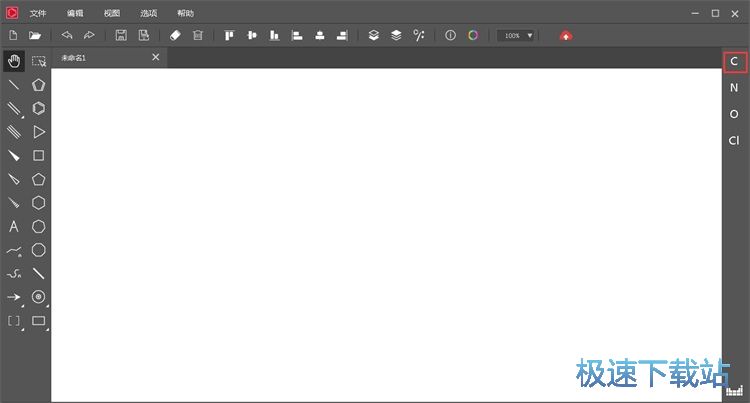
选择了碳元素之后,在软件的化学式编辑界面用鼠标点击,就可以在编辑界面中添加一个甲基;
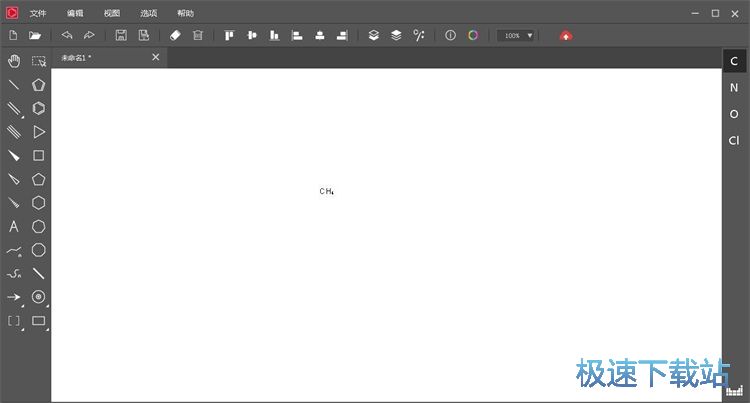
接下来我们就可以对甲基添加一个化学键。点击软件主界面左边的编辑功能列表中的单间,就可以打开单键添加功能;
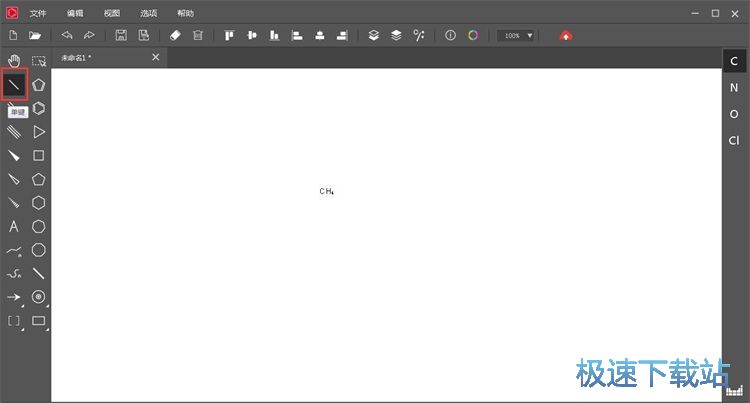
这时候我们点击化学式编辑界面中的甲基,就可以对甲基添加一个化学键,同时甲基上的氢元素数量也会根据化学键的数量进行自动调整;
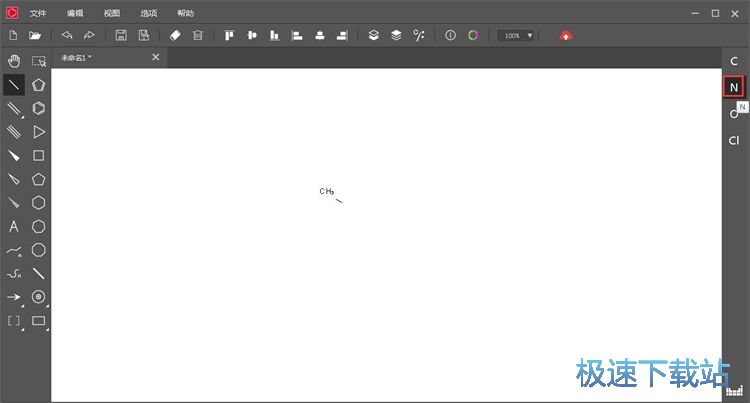
接下来我们可以在化学式编辑界面中继续添加其他元素;
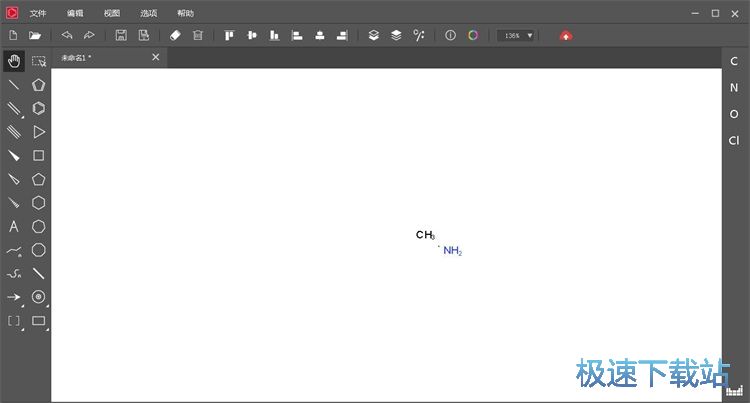
有机物化学式编辑完成后,我们就可以点击软件主界面顶部菜单栏中的文件,打开文件菜单。点击文件菜单中的保存,就可以将编辑好的化学式保存到电脑本地文件夹中;
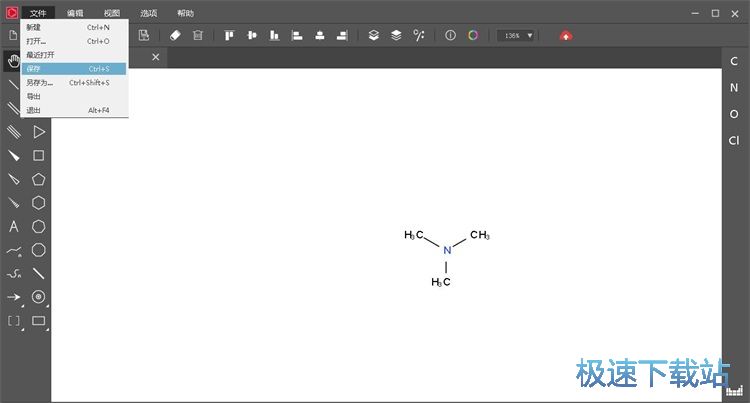
在化学式文件另存为窗口中,找到想要用来保存化学式文件的文件夹,点击打开文件夹后对化学式进行命名。命名完成后点击保存,就可以将化学式文件保存到指定的文件夹中;
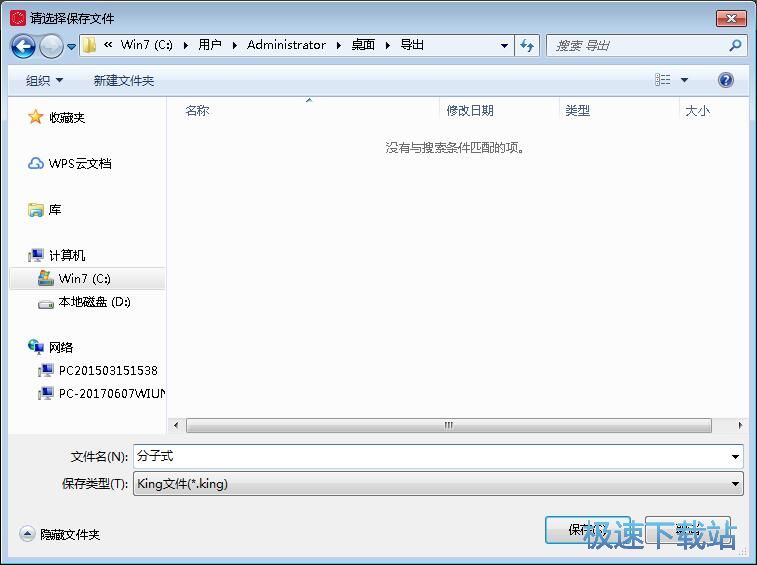
化学式文件成功保存到指定文件夹中,这时候我们打开文件夹,就可以看到使用KingDraw编辑后保存到文件夹中的化学式文件。

KingDraw的使用方法就讲解到这里,希望对你们有帮助,感谢你对极速下载站的支持!
KingDraw 9.1.0 官方电脑版
- 软件性质:国产软件
- 授权方式:免费版
- 软件语言:简体中文
- 软件大小:68127 KB
- 下载次数:84 次
- 更新时间:2019/3/30 11:11:51
- 运行平台:WinAll...
- 软件描述:KingDraw for windows是KingDraw的电脑桌面版本,是一款... [立即下载]
相关资讯
相关软件
电脑软件教程排行
- 怎么将网易云音乐缓存转换为MP3文件?
- 比特精灵下载BT种子BT电影教程
- 土豆聊天软件Potato Chat中文设置教程
- 怎么注册Potato Chat?土豆聊天注册账号教程...
- 浮云音频降噪软件对MP3降噪处理教程
- 英雄联盟官方助手登陆失败问题解决方法
- 蜜蜂剪辑添加视频特效教程
- 比特彗星下载BT种子电影教程
- 好图看看安装与卸载
- 豪迪QQ群发器发送好友使用方法介绍
最新电脑软件教程
- 生意专家教你如何做好短信营销
- 怎么使用有道云笔记APP收藏网页链接?
- 怎么在有道云笔记APP中添加文字笔记
- 怎么移除手机QQ导航栏中的QQ看点按钮?
- 怎么对PDF文档添加文字水印和图片水印?
- 批量向视频添加文字水印和图片水印教程
- APE Player播放APE音乐和转换格式教程
- 360桌面助手整理桌面图标及添加待办事项教程...
- Clavier Plus设置微信电脑版快捷键教程
- 易达精细进销存新增销售记录和商品信息教程...
软件教程分类
更多常用电脑软件
更多同类软件专题





